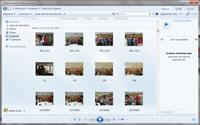Es algo que ocurre con relativa frecuencia y no quieres perder el tiempo copiando todos los contactos que tenías en un teléfono móvil a otro, de uno que vas a dejar de usar a otro nuevo.
Tenías un dispositivo móvil con Android. Lo normal es que tus contactos estuviesen en constante sincronización con los de la cuenta de Google, habitualmente Gmail, que tenías (o tienes) configurada en tu teléfono inteligente. Acabas de jubilar el dispositivo, o mejor, lo acabas de sustituir por un iPhone. ¿Cómo puedes recuperar los contactos en el nuevo teléfono?
Como pasar contactos de Google a iPhone e iPad
Si tu teléfono (también vale para el iPad y el iPod touch) tiene instalada la versión iOS 8 o superior (en estos momentos iOS 15) puedes efectuar el proceso de traspaso, y posteriores sincronizaciones, de una forma rápida y sencilla. Para ello es necesario recurrir a CardDAV, un estándar de código abierto, que utiliza el protocolo SSL.
Pasos a seguir
Estos son los pasos que debes seguir:
- Accede a la aplicación Ajustes en tu dispositivo.
- Vete a Cuentas y contraseñas.
- Pulsa sobre Añadir cuenta…
- Selecciona Otra y en la nueva pantalla, en el apartado de Contactos, elige Añadir cuenta CardDav.
- Rellena la ficha que se abre. En Servidor escribe google.com. En Usuario escribe la dirección de correo de gmail de la que vas a extraer los contactos, o de Google Apps. En Contraseña escribe la contraseña de acceso a la cuenta. Y en Descripción pon lo que te parezca adecuado.
- Selecciona Siguiente en la parte superior derecha de la pantalla.
- Asegúrate de que los contactos están en ON.
Vete ahora a la aplicación Contactos de tu dispositivo. De inmediato se iniciará la sincronización de los mismos.
En el caso de que tengas otras cuentas activas en tu dispositivo, para que la sincronización de la nueva cuenta se active, debes activar los apartados que quieres sincronizar. Para ello haz lo siguiente:
- Vuelve a Ajustes -> Cuentas y contraseñas.
- Selecciona, en la sección Cuentas, la cuenta que acabas de crear (aparecerá con lo que has puesto en descripción) y, en la nueva pantalla, activa los apartados que desees activar: Mail, Contactos, Calendarios y Notas.
NOTA: Si tuvieses algún problema con la sincronización, debes comprobar que la cuenta abierta en CardDAV está en ON lo mismo que SSL en Configuración avanzada. Recuerda que cualquier cambio que efectúes debes confirmarlo para que se lleve a cabo.